|
On commence
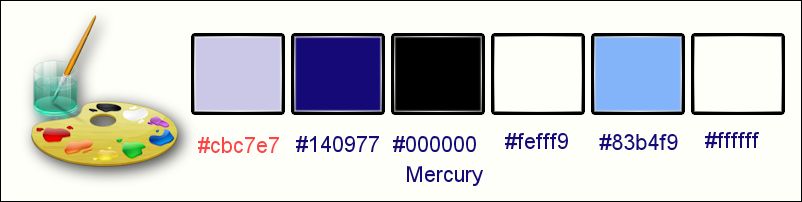
- Styles et Textures –
Avant plan couleur No #cbc7e7 et en arrière
plan #140977
- Préparer un dégradé
linéaire configuré comme ceci
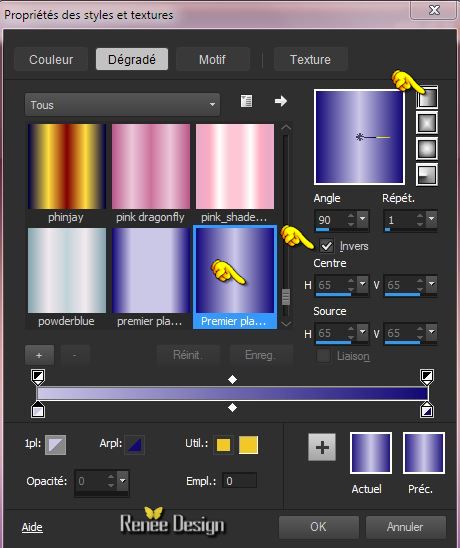
1. Ouvrir votre image ‘’fond_mercury’’
- Transformer le calque d'arrière plan en calque raster 1
2. Calques - Nouveau
calque raster
- Pot de peinture - Remplir le calque du
dégradé
3. Effets – Effets Artistiques - Topographie
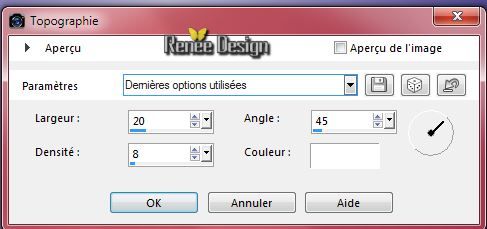
4. Image redimensionner à
75% tous calques décochés
5. Effets – Effets de
Distorsion – Coordonnées polaires- Rectangulaires à
polaires

6. Effets – Effets 3 D-
Biseautage intérieur
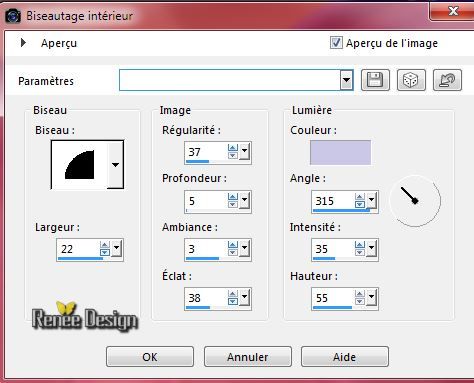
7. Effets - Modules
externes - Alien Skin EyeCandy 5 - Impact - Glass – Preset ‘’ mercury_glass’’
8. Activer - Outil
Selectionner (K)
– aller chercher le Preset “mercury’’
/
ok - et l' effet va s'appliquer
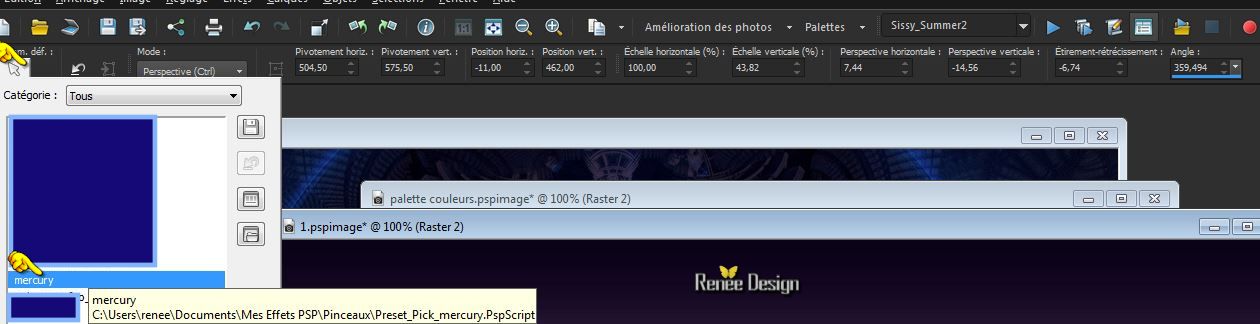
-
Clic sur la touche M de votre clavier pour
désélectionner les outils
- Se
placer sur le calque du bas (Raster 1)
9.
Calques - Nouveau calque raster
-
Pot de peinture - Remplir le calque de noir
10.
Calques - Nouveau calque de masque à partir d’une
image » ‘’masque_mercury_1’’

-
Calques - Fusionner le groupe
11.
Filtre personnalisé – Emboss 4 par défaut
12.
Propriété du calque - Mode Recouvrement - Opacité à
91
13.
Se placer sur le Raster 1
14. Sélection personnalisée

15.
Sélections - Transformer la sélection en calque
DESELECTIONNER
16. Effets - Modules
externes - Filters Unlimited 2.0 – Toadies – Metallic Onion Par defaut 177/53
17. Effets - Modules
externes - Filters Unlimited 2.0 -
Filter Factory Gallery A - Marble Madness One
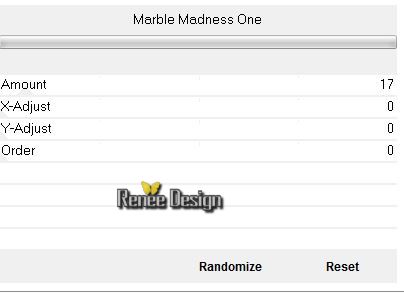
18.
Effets – Effets de distorsion - Coordonnées polaires
toujours en mémoire
19.
Calques - Dupliquer
20.
Image - Miroir
-
Calques - Fusionner le calque du dessous
21.
Propriété du calque - Mode Ecran
Vous
en êtes là
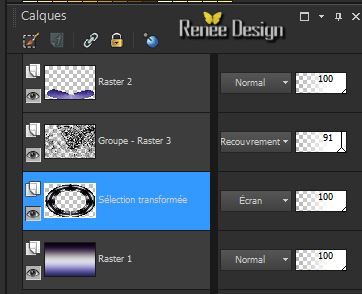
- Se
placer en haut de la palette des calques
22. Calques - Nouveau calque raster
23.
Abaiser la tuile ''mercury '' dans votre psp
-
Styles et Textures –Ouvrir ce Motif avec ces
paramètres
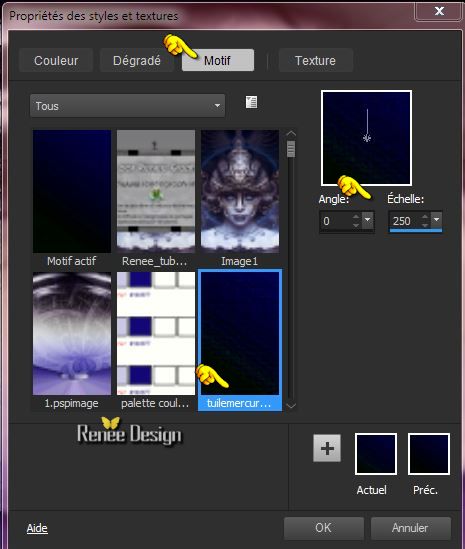
-
Pot de peinture et Remplir le calque de la tuile
24.
Effets – Effets de Distorsion - Coordonnées Polaires
- Polaires à rectangulaires

25. Effets - Modules
externes - Filters Unlimited 2.0 -
Filter Factory Gallery E - Transparent Bullseye... metre
a 0
26. Effets - Modules
Externes - Mura’s Meister – Perspective Tiling
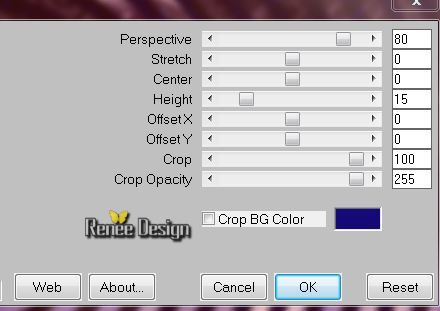
27.
Effets – Effets de Distorsion – Miroir déformant

28.
Effets - Effets 3D – Ombre portée - Blanc
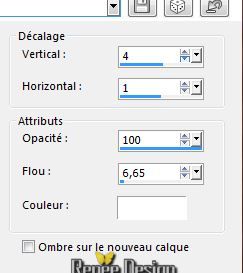
29.
Activer le tube » mercury_image _1 » -
Editer copier – Editer coller comme nouveau calque
-
Placer dans le coin en haut à gauche
30.
Calques - Dupliquer
31.
Image - Miroir
32.
Calques - Fusionner le calque du dessous
33. Effets - Modules
externes - Filters Unlimited 2.0 - Filter Factory Gallery E - Gradient Blocks...
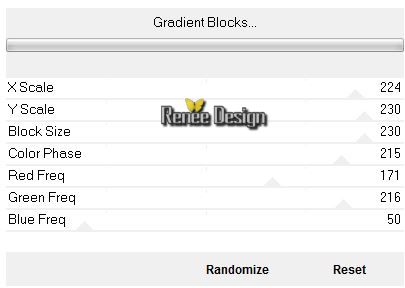
34. Effets – Effets de bords
– Accentuer
-
Styles et Textures avant plan la couleur
#fefff9 et en arrière plan #140977
35.
Calques - Nouveau calque raster
36.
Sélections - Charger- Enregistrer une sélection à partir
du disque - Charger la sélection ‘’mercury_1’’
37.
Pot de peinture (1 clic ) avec la couleur
d’arrière plan dans chacun de ces endroits
- Sur
le même calque (1 clic - avec la couleur d’avant plan
(aux mêmes endroits )

DESELECTIONNER
38.
Effets – Modules Externes - Alien Skin Xenofex2- Burn
Edges
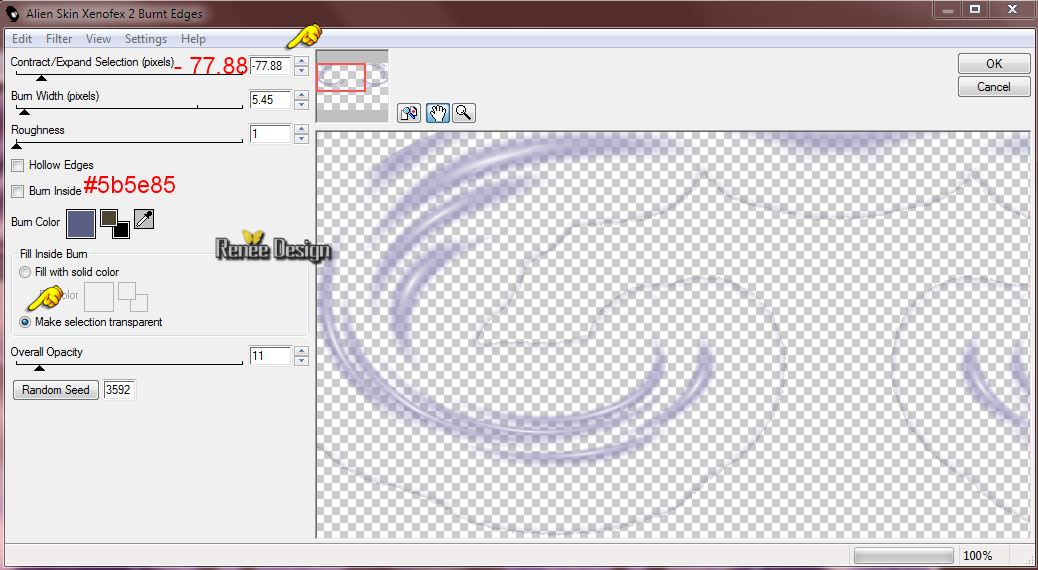
39.
Effets – Effets 3 D – Ombre Portée – Couleur
arrière plan
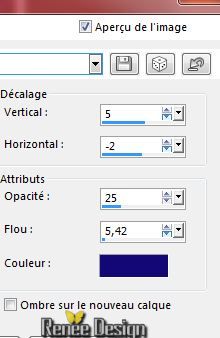
40.
Activer le tube ‘’ mercury_image_2’’-
Editer copier – Editer coller comme un nouveau calque
- Ne
pas le déplacer
41.
Effets – Modules Externes – Mura’s Meister – Copies
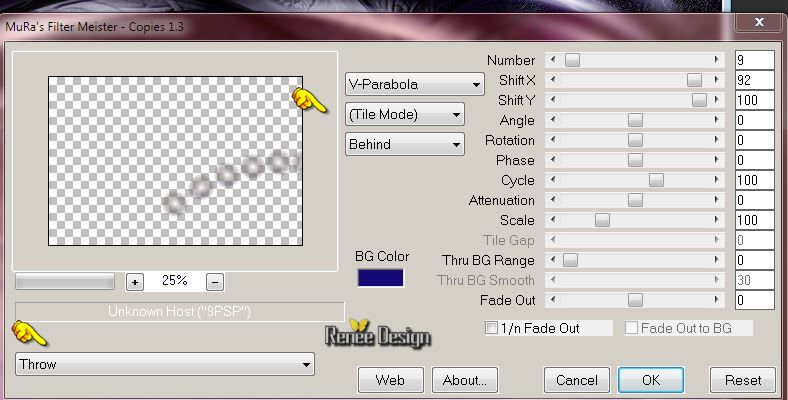
42.
Calques - dupliquer
– Image
- Miroir
43.
Calques - Fusionner le calque du dessous
44.
Image - Retourner
45.
Activer le tube ‘’ Renee_tube_Mercury.pspimage’’
- Se
placer sur le calque ‘’mercury’’ du tube
(ne
pas fermer le tube nous en aurons besoin encore plus
tard
)
-
Editer copier – Editer coller comme nouveau calque
-
Descendre le tube contre le bord du bas
46.
Calques- Réorganiser - Déplacer vers le bas
- Se
replacer en haut de la palette des calques
-
Reprendre le tube ‘’Renee_tube_Mercury.pspimage’’
47.
Se placer sur le calque ‘’nenuphar’’
-
Editer copier – Editer coller comme nouveau calque
-
Placer le tube à gauche
48. Effets - Modules
externes - Alien Skin EyeCandy 5 - Impact – Perspective shadow- Preset:
‘’mercury_shadow’’
49.
Calques - Dupliquer
50.
Image - Redimensionner de 75 % - Décocher -
Redimensionner tous les calques
-
Placer à droite voir capture
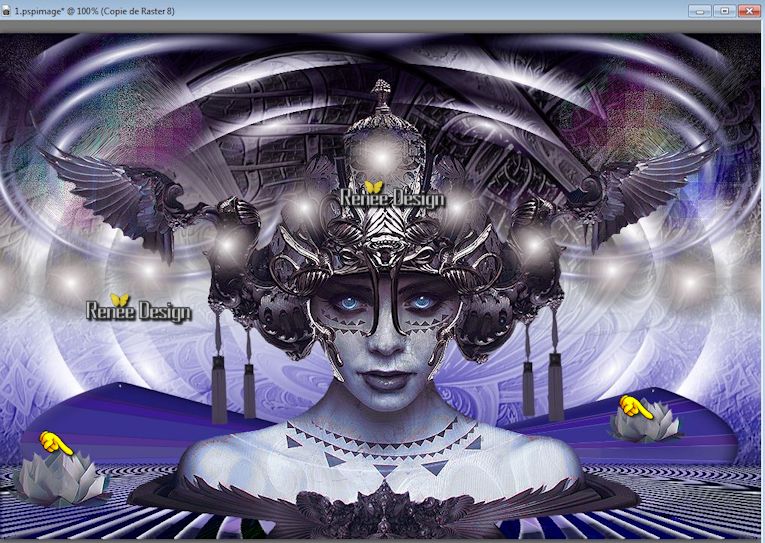
51.
Activer le tube ‘’mercury_image_3’’-
Editer copier – Editer coller comme un nouveau calque
-
Objets - Aligner en bas
-
Styles et Textures – Avant plan couleur No
#83b4f9
- Se
placer sur le calque raster 5 ( en dessous du tube de
la femme)
52.
Calques - Nouveau calque raster
53.
Sélections - Charger- Enregistrer une sélection à partir
du disque - Charger la sélection ‘’mercury-2’’
-
Pot de peinture – Remplir la sélection de la
couleur avant plan
DESELECTIONNER
- Se
replacer en haut de la palette des calques
54.
Calques - Nouveau calque raster
55.
Sélections - Charger- Enregistrer une sélection à partir
du disque - Charger la sélection ‘’ mercury_3’’
56.
Pot de peinture– Opacité à 65
– Remplir de la
couleur avant plan
DESELECTIONNER
57. Sélection personnalisée

58.
Réglage Flou – Flou Gaussien mettre à 5
DESELECTIONNER
59.
Calques - Nouveau calque raster
60.
Sélections - Charger- Enregistrer une sélection à partir
du disque - Charger la sélection ‘’ mercury_4’’
61.
Pot de peinture - Opacité à 65
avec la couleur
banche (3 clics )dans la sélection
DESELECTIONNER
62.
Calques - Nouveau calque raster
- Styles et Textures – Avant plan couleur No
#83b4f9
63.
Sélection -Charger la sélection ‘’ mercury_5’’
- Pot
de peinture (3 clics
dans la sélection) avec la couleur avant plan
Désélectionner
64.
Activer outil Gomme taille 20 et gommer sur les 2
calques /légèrement les effets à ces 2 endroits pour
avoir un résultat similaire

65.
Activer a nouveau le tube ‘’Renee_tube_Mercury.pspimage’’
- Se
placer sur le calque du tube ‘’boule’’
-
Editer copier – Editer coller en place comme nouveau
calque
66.
Calques - dupliquer 2 fois et placer voir terminé
67.
Image ajouter des bordures de 1 pixels couleur no 2
68.
Image ajouter des bordures de 20 pixels couleur no 4
69.
Image ajouter des bordures de 1 pixel couleur no 1
70.
Image ajouter des bordures de 40 pixels couleur no 4
71.
Effets – Modules Externes AAA – Frame Foto Frame
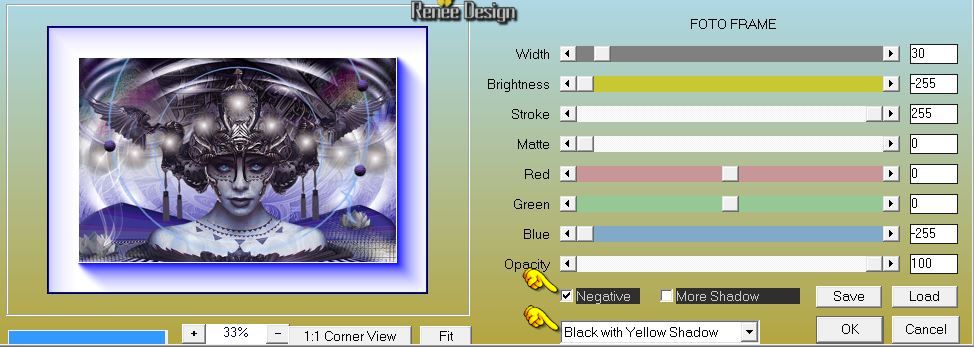
72.
Activer et Coller en place le tube du titre comme
nouveau calque
73.
Image - Redimensionner à 995 pixels de large
C'est terminé- Merci
Renée
Ecrite le 24/02/2015
mise en place
le 2015
*
Toute ressemblance avec une leçon existante est une pure
coïncidence
*
N'oubliez pas de remercier les gens qui travaillent avec
nous et pour nous j'ai nommé les tubeurs et
les traductrices Merci |